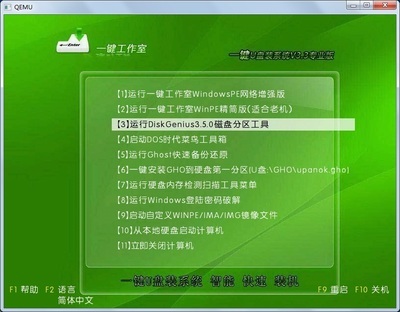发布时间:2024年11月06日 17:04:22分享人:死亡莲华来源:互联网2
华硕是目前全球第一大主板生产商、全球第三大显卡生产商,那么华硕笔记本电脑怎样用u盘重装系统呢?下面小编就为大家带来了华硕笔记本电脑用u盘重装系统的方法。
华硕笔记本电脑用u盘重装系统方法1、下载老毛桃启动U盘制作工具,按照老毛桃制作教程制作启动U盘,下载系统镜像文件,解压后放到U盘中。
2、插入U盘,启动时,按F8进入启动设备选择界面,其它电脑,根据主板类型按相应的键进入启动项选择页面。
3、选择USB启动,如下图:
3、进入U盘的启动界面,如下图:
4、选择运行最新版分区工具,如下图,选择快速分区,选择分区数量,点击确定。
5、返回到USB主界面,选择02运行PE.
6、在桌面中选择一键安装系统。
7、点击确定后,用户就不需要干预了,一直到安装结束。

爱华网本文地址 » http://www.413yy.cn/a/231661/934059546.html
更多阅读

我们在使用电脑的的过程中往往因为某些的需要,需要进入电脑的bios进行一些设置、处理;比如当我们想要使用U盘启动的方法重装系统的时候,我们就要进入到bios进行设置,将U盘设置为第一启动项。下面就教教大家怎么进入电脑的bios进行设置,

u盘做系统详细步骤 精——简介现在的电脑是越来越简单了,简单到了连光驱都不再配备,这样使得很多喜欢用光驱重装系统的人很不适应,小编就是其中之一(当时的小编真不知道怎样为这样电脑重装系统)。其实我们不用光驱一样可以重装系统(后来才

U大师u盘装系统的操作全程图解教程——简介还在为重装系统发愁吗?还在为没有光驱,或是没有系统光盘而烦恼吗?未解决广大计算机用户的烦恼,U大师推出一款制作启动U盘的软件工具——U大师-U盘启动盘制作工具(超微版),可完成U盘一键安装系统的

大白菜超级U盘装系统图解教程——简介大白菜超级U盘启动盘制作工具,是纯傻瓜式制作U盘启动盘功能的超级万能王,U盘制作成功率几乎高达100%,试验过上百种U盘,目前没有遇到一例失败.U盘的启动文件,是大白菜小组精心优化的系统,启动PE
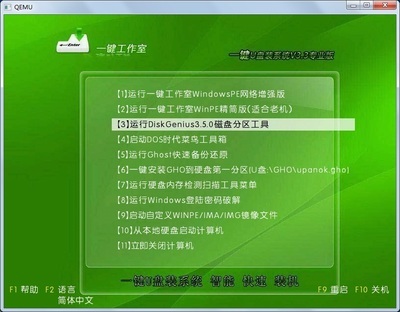
作者:Admin_luis 发布时间:2013-6-27 13:46:44很多朋友想使用U盘装Win7系统,但却不知道如何操作。其实U盘装系统是十分简单的,使用口袋PE即可轻松使用U盘装Win7系统。下面我通过U盘装Win7系统图文详解教程为大家解惑!要使用U盘装win7

 爱华网
爱华网